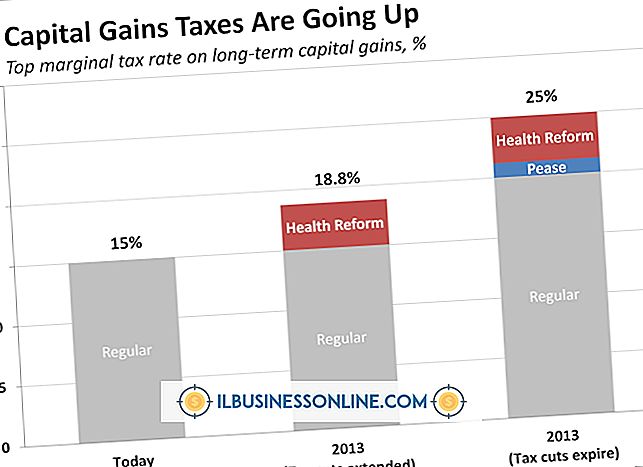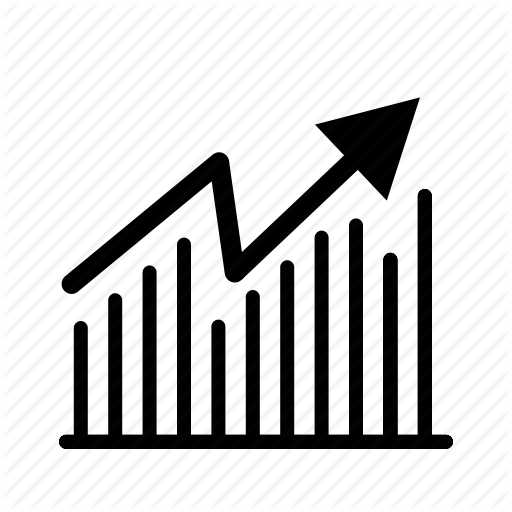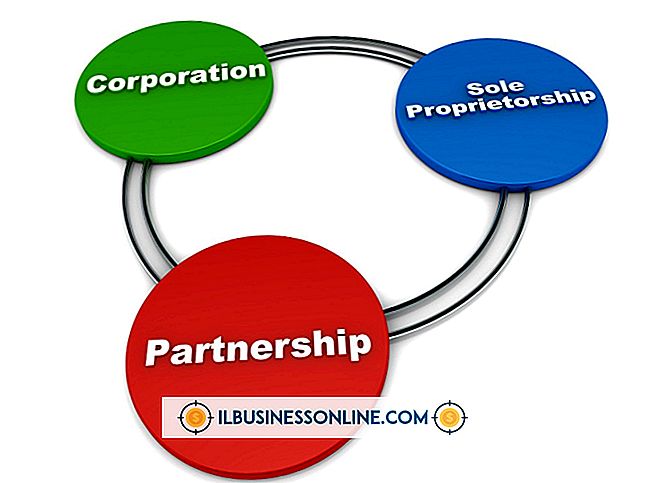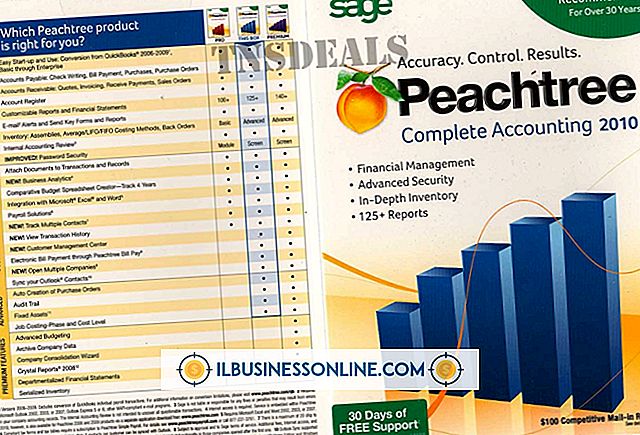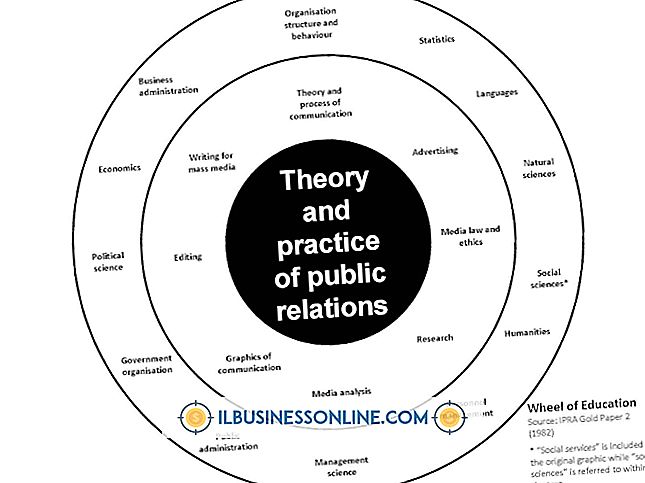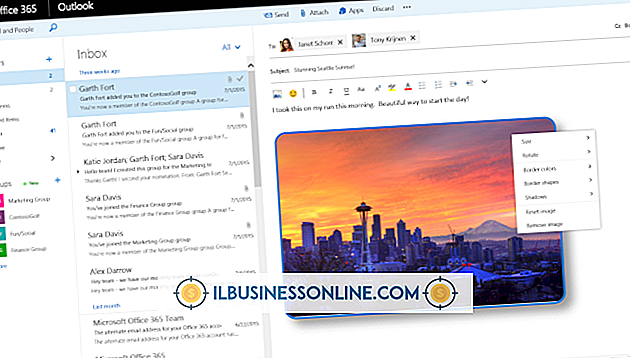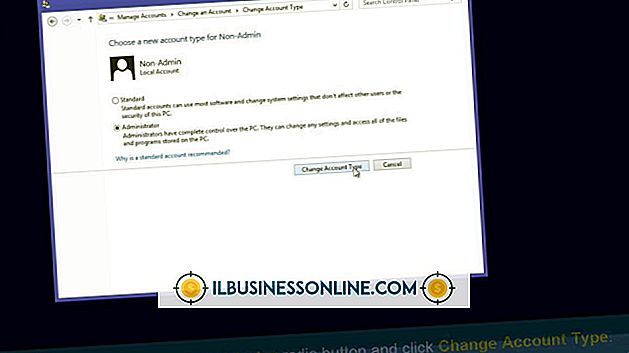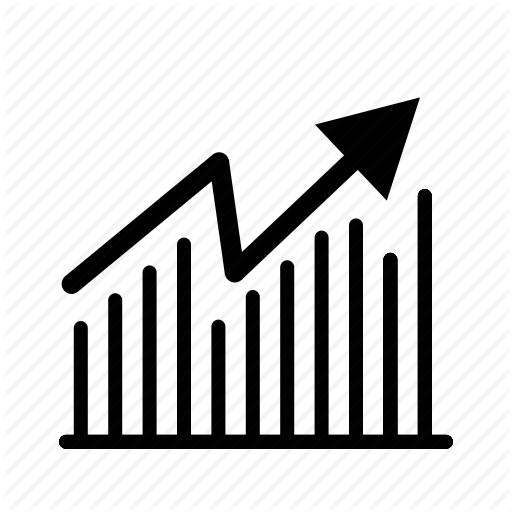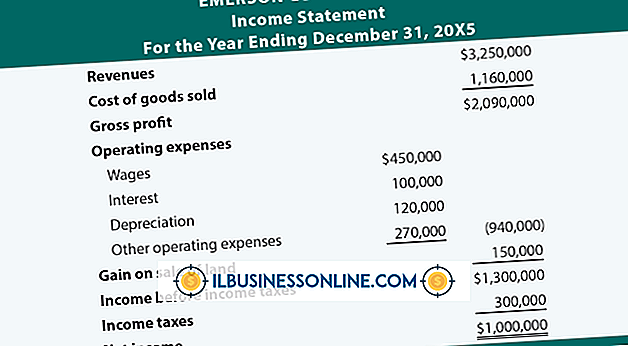Sådan får du vist alle filer, der er ændret på en bestemt dato i FileZilla

FileZilla giver dig mulighed for at uploade og downloade filer til en ekstern server til formål at administrere webstedsindhold. Du kan overføre flere filer på én gang og nyde mange af de samme funktioner, der findes i kommercielle FTP-applikationer, herunder justerbare overførselshastigheder og filtre. Filtreringsprocessen giver dig mulighed for kun at se de filer, der er ændret på en bestemt dato.
1.
Start FileZilla. Find navigeringsfelterne "Quickconnect" under værktøjslinjen og giv de nødvendige oplysninger, herunder værtsserverens navn, dit brugernavn og dit kodeord. Lad feltet "Port" være tomt, medmindre du har brug for en bestemt port. Klik på knappen "Quickconnect" for at oprette forbindelse til den eksterne server.
2.
Klik gennem bibliotekstræet i skærmens venstre vindue, også kendt som den lokale rude, for at finde mappen, der indeholder de filer, der er placeret på din computer, du gerne vil uploade. Dobbeltklik på mappen for at vise alle dens filer nederst i venstre vinduer.
3.
Klik på overskriften "Senest ændret" øverst til højre i nederste venstre vindue. FileZilla sorterer hver fil efter den dato, den sidst blev ændret.
4.
Klik på pil ned på højre side af den lokale mappepane for at rulle gennem filerne for at finde dem, der er ændret på den ønskede dato.
5.
Dobbeltklik på din valgte fil for at uploade den til den eksterne server. Den samme metode virker på filer, som du gerne vil downloade fra den eksterne server til din computer, undtagen at handlingen foregår i skærmens højre vindue eller i fjernpanelet.
Tips
- FileZillas filtreringssystem gør det muligt at filtrere uønskede filer, f.eks. Backup-filer med "bak" -udvidelser, og kun vise de filer, du er interesseret i at overføre. Sådan filtrering gør det lettere at finde de filer, der er ændret på en bestemt dato. Klik på knappen "Filtrering" i hovedværktøjslinjen for at aktivere filtrering. Filterknappen sidder fjerde fra højre i en standard værktøjslinjekonfiguration.
- For at vise og konfigurere filtre, vælg "View" fra menupunkterne og klik derefter på "Filnavn filtre". Der vises en dialogboks med "Filtreringsfiltrene". Lokale filtre vises til venstre, mens fjernfiltre vises til højre. FileZilla tillader flere aktive filers. En check ved siden af filteret betyder, at den er i drift. Tjek eller fjern markeringen af de ønskede filtre.